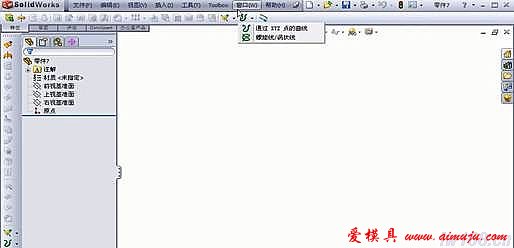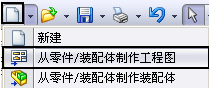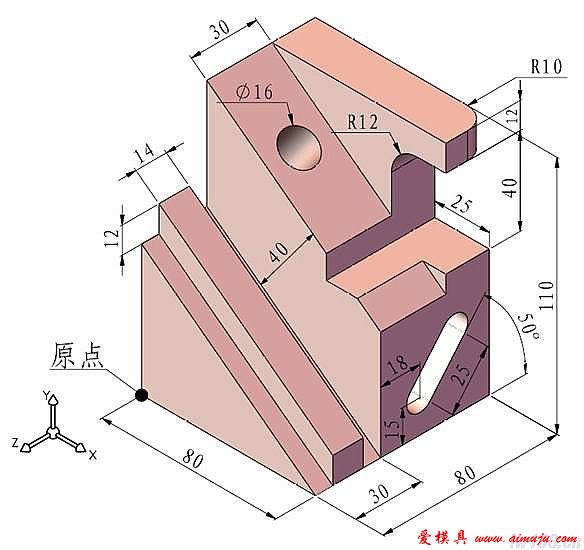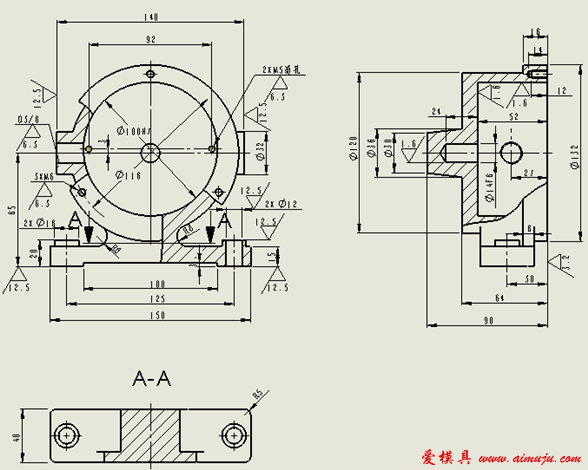一、定制个性工具栏
SolidWorks具有的CommandManager,是一个上下文相关工具栏,它可以根搌您要使用的工具栏进行动态更新,很好的将大量绘图命令分类存放。但是在调取相应命令时需要先单击分类,增加了鼠标点击的次数,降低了速度。
鉴于大多数使用者都有自己单独的设计方向不需要使用很多绘图命令,因此可以在工具、自定义、工具栏标签中关闭CommandManager,并选取经 常使用的工具栏这样该工具栏将出现在界面中,通过拖拽操作可以编辑该工具栏,删除不经常使用到的命令,使工具栏更具有针对性,做到高效便捷。
二、指派快捷键
SolidWorks允许用户依据个人习惯指派所有命令的快捷键,这样可以减少了鼠标点取命令的次数从而加快了作图速度。可以通过单击工具、自定义、 键盘标签找到自己的高频命令,并指派某单键或组合键为其快捷键。推荐一些常用命令如:“正视于”、“剪 裁”、“智能尺寸”、“中心线”等。
至此SolidWorks的个性定制已经完成,利用鼠标查找选取特征、观察模型。使用快捷键快速建立草图、几何关系,利用定制的适合自己的工具栏建立 新的特征最终完成三维模型的建立。在熟练了SolidWorks基本绘图命令后。通过以上个性的定制之后一定能让你的操作摆脱繁杂快捷。
三、使用中心线和基准面
很多教程在讲解创建草图时并没有强调具体创建草图的步骤,只要所创建的草图满足形位尺寸要求即可。草图是创建特征的基础,中心线隶属草图的范畴,在草图中起参考的作用,对模型的形状并不起作用。
由于SolidWorks具有参数化造型的特点,如果我们在创建草图时使用中心线配合几何关系来约束所创建的二维草图的形状,利用智能尺寸约束整个草图的形位尺寸,表面上看这样做增加了建模步骤,但对以后零件的修改是非常有益的。
因为机械零件有很大一部分是具有对称结构的,建立中心线和基准面能很好的保证零件的对称性,同时方便特征建立。下面以汽车起重机的前挂钩(如图1所示)建模为例,阐述学习中心线和基准面建模的思想带来的便利。

(1)首先根据2侧板的轮廓建立草图拉伸形成三维实体;
(2)根据1底板的轮廓建立草图,并建立相应的几何关系智能尺寸,以后需要修改形状时只需编辑这些尺寸数值即可,拉伸形成三维实体;
(3)选择2的草图所在面和1草图棱的中点建立新的基准面,镜像2完成零件的三维建模。
至此我们已经完成了前吊钩的三维建模,通过以上建模过程我们能很好的去进行编辑,模型不会因尺寸变化而出错,绘制的草图是直接使用图1的dwg文件粘贴的经过简单的修改既可以进行拉伸操作,对于已经有了dwg文件的零件转化为三维模型十分的方便。
四、快捷复制命令
选择需要复制的特征按住ctrl键拖动可复制出所需的特征,在草图环境下选中需要复制的草图按住ctrl键拖动可快速复制出草图,在装配体体中您可以 按住ctrl键,拖动一个装配体中的零部件,如此可以在装配体上生成该零部件的另外一个实例,同理对于新建基准面仍可以应用按住ctrl拖动的办法,在双 击修改具体的尺寸数值。
五、巧妙添加约束
草图绘制过程中使用最多的就是如何绘制带中心线的对称图形,我们可以使用智能尺寸添加两个尺寸数值;也可以使用绘制一点,添加点与中心线重合约束;
使用放样命令时,会发现模型生成错误,不能完成请求,原因在于Solidworks的放样命令要求路径与放样轮廓必须相交,如果两个草图之间没有相交则造成建模错误,对于3D草图通过添加重合约束很难保证要求,这时我们添加穿透命令,就一定能保证路径与轮廓相交。
顺便强调一下,很多初学者虽然做到了路径与轮廓相交但是人不能放样,这可能因为建立了多个路径,这些路径是在同一个草图上建立的,Solidworks要求放样路径为不同草图才能完成建模。
六、使用相机视图
使用photoworks渲染产品最终效果图时,一定要使用相机视图,普通视图渲染出来的图片会出现近小远大的情况,使人看起来不舒服,有一种失真的感觉。调整相机的位置得到的相机视图能真实的表现模型。
七、复杂耦合模型的建立
对于复杂的耦合模型,如果我们分别建立,会使建立过程难于掌握,需要通过大量计算,有时仍不能做到完全配合,这时我们可以考虑整体建模,当构建好整个模型后,通过两次应用拉伸切除命令得到耦合的两个模型如减速机箱体的模型,这样得到的模型能保证完全重合。
八、调整最佳视图
Solidworks为我们提供了多种视图模式,如线框图,隐藏线可见等模式,通过切换可以找到适合建模的视图,如我们需要引用某些不易选择的线时就 可以使用线框视图将其选中。但有时需要创建的模型具有比较复杂内部结构仍不能满足需要,这时我们可以定向剖视图,用来观察内部的结构。
九、快速查找断裂的约束关系
在Solidworks的使用过程中往往因模型的需要而更改一些特征的建立顺序或是删除一些特征,这样由于父子关系、草图约束条件的存在,可能对后续特征造成影响。
这时就需要找到并删除已经不存在的约束限制,只需编辑出错的草图,单击工具栏中的“显示/删除几何关系”的图标找出草图中过定义或是悬空的几何关系。当对话框出现时,单击准则并从其下拉清单上选择过定义或悬空删除所有即可,悬空的几何关系就被取消了。
十、添加工程图模板
Solidworks的默认工程图模板并不符合我们国家的制图标准,通过修改原来的模板为符合我国制图标准的模板格式如标题栏、图层、箭头等,另存为drwdot的模板格式文件,保存位置为安装目录/date/template/文件夹中。
另外如果愿意可以加上属性链接,这样可以和实体相关连,重量、文件名等相关的东西在做工程图的时候可以自动生成了。